在CAD绘图软件中,标高标注是非常重要的一项工作,它可以帮助我们更清晰地了解建筑物或景观设计中的高度信息。而要准确标注CAD中的标高,需要掌握一定的操作步骤和技巧。
步骤一:设置标注样式
首先,在CAD软件中找到标高标注的设置选项,可以选择标注的样式、文字大小、颜色等参数。根据实际需要将这些参数进行调整,以便后续的标高标注能够符合设计需求。
步骤二:确定标高基准点
在CAD图纸中,我们需要确定一个参考点作为标高的基准点,一般选择建筑物或场地的地面或某个固定的水平面作为基准点。通过这个基准点来确定各个构件或位置的标高。
步骤三:绘制标高标注线
在CAD软件中使用“直线”或“多段线”工具,将标高标注线绘制到相应位置。标高标注线通常与建筑物或构件垂直,可以设置标注线的长度和样式。
步骤四:输入标高数值
在标高标注线的两端输入相应的标高数值,可以根据实际情况选择显示标高的单位,如米、厘米或英尺。确保输入的标高数值准确无误。
步骤五:添加文字说明
如果需要在标高标注中添加文字说明,可以使用CAD软件的文字工具,在标高标注线的旁边添加文字说明,如构件名称或其他信息,以便更清晰地表达标高含义。
步骤六:调整标高标注位置
根据实际需要,可以对标高标注的位置进行微调,确保标高标注线与建筑物或构件之间的间距合适,同时避免遮挡关键信息。
步骤七:检查和确认
在完成标高标注后,需要仔细检查每个标高标注的数值是否准确无误,确保没有遗漏或错误。同时,还可以通过打印或预览功能查看标高标注效果,确保满足设计要求。
通过以上步骤,我们可以准确地标注CAD中的标高,提高绘图质量和专业性,为后续的施工或设计工作提供有效的参考。希望以上内容能帮助您更好地掌握CAD标高标注的操作方法。
转载请注明来源本文地址:https://www.tuituisoft/cad/155779.html
上一篇:没有了
下一篇:没有了
猜你喜欢
CAD点坐标查询方法及快捷键命令 如何解决CAD显示许可检出超时问题 终极解决方法:解决AutoCAD2020许可检出超时问题 如何在CAD软件中绘制便捷的指北针? 机械CAD中的基准符号标注及技巧 如何解决无法通过拖动打开CAD图纸文件的问题? 最新课程
施工BIM定制化培训 Revit 45256人已学 BIM土建实战训练 - A部分标准化建模指导 Revit 6485人已学 BIM土建实战训练 - B部分 场地与基础模型创建 Revit 9546人已学 BIM土建实战训练 - C部分 地下室土建模型创建 Revit 14477人已学 BIM土建实战训练 - D部分 协同工作 Revit 2955人已学 BIM土建实战训练 - E部分 裙房及塔楼模型创建 Revit 5458人已学